- Hulp & contact
- Winkelwagen
- Login
- Menu
Wat is een uitlegvideo?
Uitlegvideo’s zijn tegenwoordig erg populair: ze zijn innovatief, leuk om te zien en bereiken via social media miljoenen mensen. Dat zien nu ook marketeers in, en daarom gebruiken ze leuke cartoons om hun producten efficiënter aan de man te brengen. Heb jij een leuk idee en wil je talloze mensen aanspreken zonder daarvoor diep in de buidel te tasten? Dan maak je toch gewoon zelf een creatieve en inspirerende uitlegvideo! We tonen je de vier beste gratis tools om online unieke, innovatieve uitlegvideo’s te maken.
Een uitlegvideo is een korte of langere video waarin de kijker uitleg krijgt over een bepaald thema, toepassing of product. Het kan uiteraard ook om een persoonlijk onderwerp gaan. Zo’n video bestaat meestal uit geanimeerde beelden, een commentaarstem (voice-over) en wat achtergrondmuziek, precies zoals in een echte film. Meestal zijn uitlegvideo’s erg vermakelijk en proberen ze een thema zo eenvoudig en grappig mogelijk onder de aandacht te brengen. Op het gebied van marketing kunnen uitlegvideo’s bijvoorbeeld gebruikt worden om klanten gedurende langere tijd met een product kennis te laten maken.
Ondertussen bestaan er veel bedrijfjes die zich gespecialiseerd hebben in het maken van uitlegvideo’s en daarmee veel geld verdienen. Toch is het heel eenvoudig om zelf uitlegvideo’s te maken – zonder dat je daarvoor een euro moet uitgeven. Wij tonen je met welke tools je gratis unieke uitlegvideo’s kunt maken.
PowToon: zelf uitlegvideo’s maken
Met de clouddienst PowToon kun je online je eigen uitlegvideo’s maken. Het voordeel? Naast het betaalde abonnement kun je de software ook als freeware gebruiken. Ook al moet je dan genoegen nemen met minder features en special effects, het basispakket bevat wel een grote selectie voorbeelden en geanimeerde afbeeldingen.
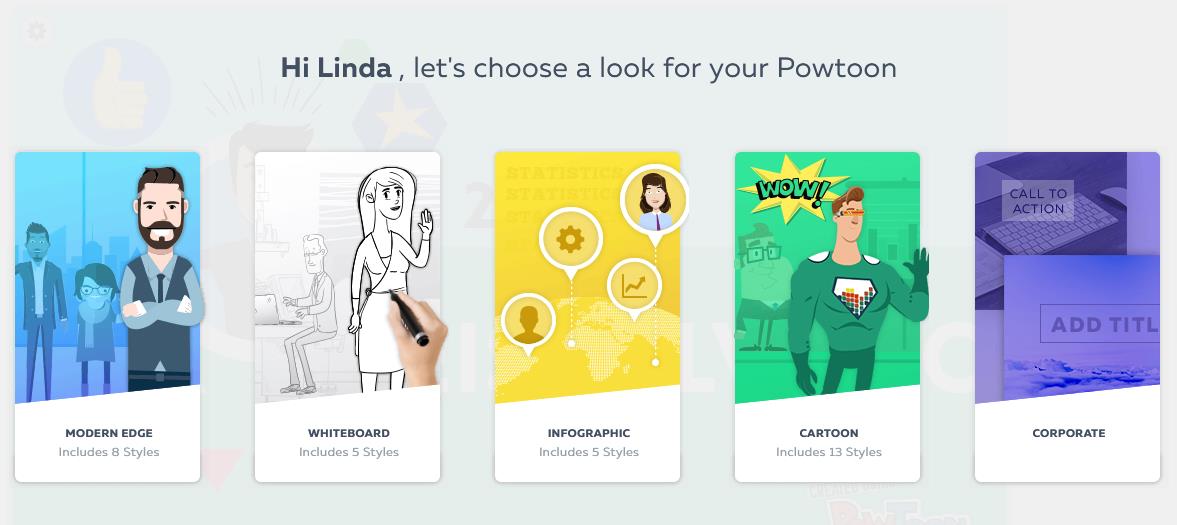
Met PowToon kun je voor elke gelegenheid unieke en creatieve uitlegvideo’s maken
Om hiermee gratis een uitlegvideo te maken, moet je inloggen op de website van PowToon. Je kunt je trouwens gratis registreren met behulp van je Google- of Facebook-account. Meteen na het inloggen verschijnt een overzichtelijke en heel eenvoudig vormgegeven interface die je een keuze laat maken uit vijf verschillende stijlen. Afhankelijk van de gelegenheid waarvoor of het onderwerp waarover je een uitlegvideo maakt, kun je bijvoorbeeld kiezen voor een moderne stijl (Modern Edge) of een sobere zwart-witlook (Whiteboard). Daarnaast kun je kiezen voor de stijlen Cartoon, Business en Infographics.
Wanneer je je stijl gekozen hebt, maak je je keuze uit de verschillende voorbeelden. Die zijn onderverdeeld per thema, bijvoorbeeld verjaardagen of algemene gelukwensen, uitnodigingen, presentaties en nog veel meer. Wil je bijzonder creatief uit de hoek komen? Dan kun je de thematische voorbeelden links laten liggen en zelf een ontwerp op maat in elkaar steken. Vanaf het moment dat je een ontwerp gekozen hebt, krijg je een uitgebreide handleiding te zien, die je stap voor stap uitlegt hoe PowToon precies werkt.
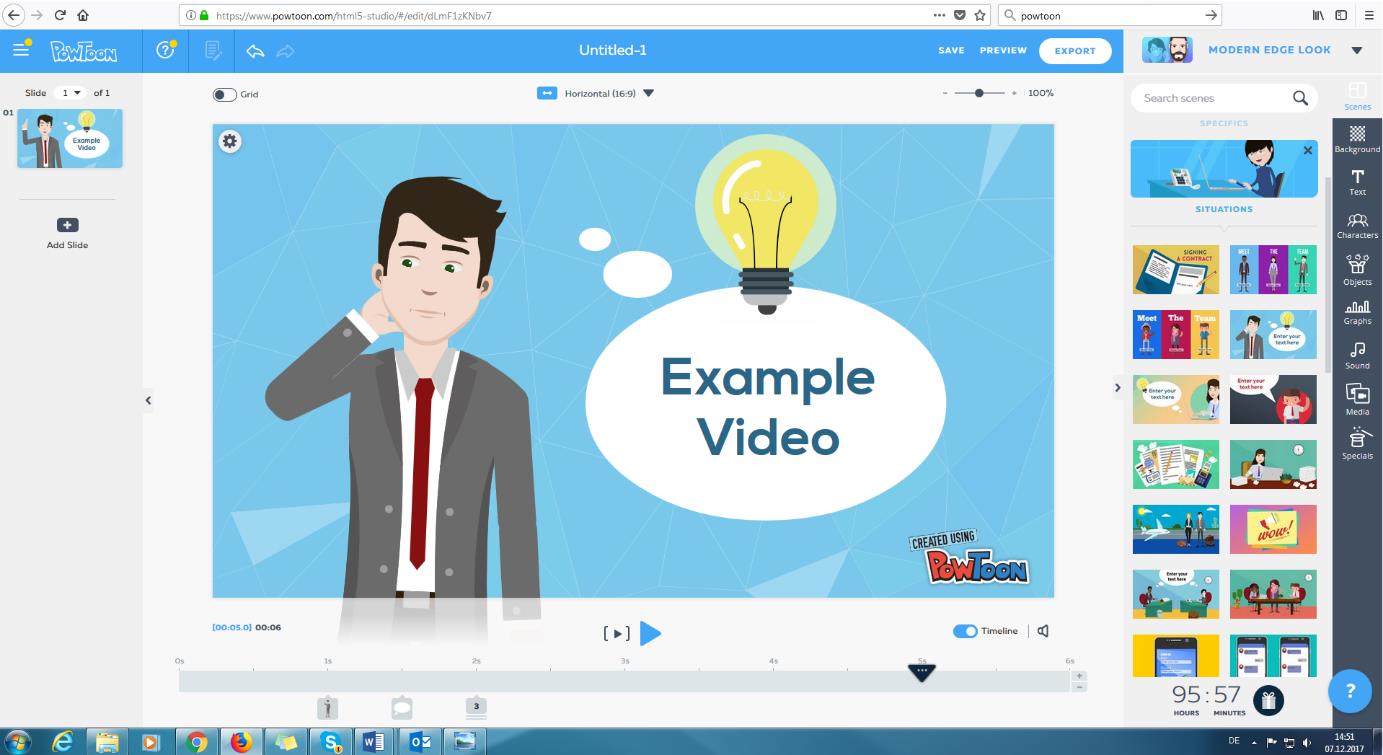
PowToon stelt verschillende ontwerpen en geanimeerde grafieken ter beschikking
Een groot pluspunt is de gebruiksvriendelijkheid: net zoals bij een PowerPoint-presentatie kun je aparte dia’s of slides (in de linkerkolom) opstellen, die aan het einde na elkaar afgespeeld worden. In de rechterkolom vind je verschillende slidesuggesties, die je gewoon naar je lege ontwerp in het midden kunt slepen. Daarnaast kun je ook zelf slides samenstellen en individuele tekstelementen, tekens en objecten met elkaar combineren of animeren. Ook qua geluid kun je kiezen uit het voorgestelde repertoire of gewoon je eigen audiobestand uploaden.
- Tip!
-
Na een bepaalde gebruiksduur krijg je een cadeau (bijvoorbeeld een extra template). In de
rechterkolom vind je een aftelklok die toont hoe lang je nog op je cadeau moet wachten.
Met behulp van de tijdbalk stel je in hoe lang elke slide getoond moet worden. Qua special features kun je bijvoorbeeld kiezen uit verschillende in- en uitfademogelijkheden, handanimaties of diagrammen. Video’s die je afgerond hebt, kun je nadien lokaal opslaan, op YouTube uploaden of delen via je social media. Daarnaast kun je je video exporteren in pdf- of ppt-formaat.
Bekijk hier hoe een geslaagde PowToon-video er uit kan zien:
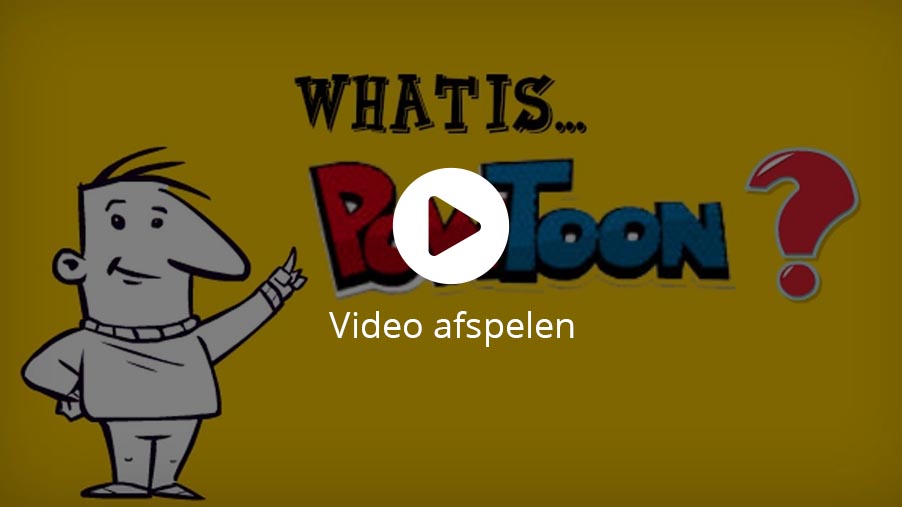
Nadelen: Met PowToon kun je gratis uitlegvideo’s maken, maar de freewareversie beschikt over beduidend minder voorbeelden en features dan het betaalde pakket. Terwijl je met het businesspakket bijvoorbeeld video’s van maximaal 60 minuten in HD-kwaliteit kunt maken, mogen je video’s bij de gratis versie maximaal 5 minuten duren en verschijnen ze enkel in basiskwaliteit. Nog een potentieel minpunt is dat de software enkel in het Engels beschikbaar is. Wie geen Engels spreekt, zal moeilijkheden ondervinden bij het gebruik van de software.
- Feit!
- Meer informatie over de verschillende functies van de gratis en de betaalde versie vind je in de prijslijst
| Voordelen | Nadelen |
|---|---|
| Beschikbaar als freeware | Volledige database alleen beschikbaar in betaald pakket |
| Snel inloggen met Google- of Facebook-account | Sterk beperkte freewareversie (minder voorbeelden, maximale videolengte van 5 minuten) |
| Uitgebreide handleiding | |
| Gestructureerde interface | |
| Eenvoudig in gebruik | |
| Tijdbalk | |
| Individuele vormgeving van voorbeelden mogelijk | |
| Na een bepaalde gebruiksduur krijg je een cadeau (bijvoorbeeld een extra template) |
Stap voor stap uitlegvideo’s maken in mysimpleshow
De tool mysimpleshow biedt eveneens software aan waarmee je online stap voor stap unieke uitlegvideo’s kunt maken. Ook hier kun je kiezen tussen een betaald abonnement of een freewareversie. Wat ons vooral wist te overtuigen, is het concept: eerst bepaal je het verhaal (heet story in de app) en daarna pas de eigenlijke video. Je wil met je video per slot van rekening iets uitleggen. Deze tool geeft je bij het maken van je uitlegvideo dus een duwtje in de rug en laat tegelijk toch veel ruimte voor individuele keuzes. We tonen je in drie stappen hoe mysimpleshow precies in elkaar zit.
- Feit!
-
mysimpleshow onderscheidt zich vooral door zijn structuur en overzichtelijkheid. Zo krijg
je een stap voor stap handleiding te zien.
1e stap: kies je storyline
Nadat je bij mysimpleshow ingelogd bent (gewoon met je Google- of Facebook-account), kun je je keuze maken uit tal van storylines (verhaallijnen) die in drie grote categorieën onderverdeeld zijn: ‘professional’, ‘educational’ en ‘personal’. Tot de ‘professional’ storylines behoren bijv. “Je businessplan toelichten” of “Je bedrijf voorstellen”. Ook de storyline “Solliciteren” is populair. Hiermee kun je professionele en creatieve sollicitatiefilmpjes maken. De ‘educational’ storylines zijn dan weer vooral geschikt voor school- en opleidingsactiviteiten. Hier kun je kiezen uit “Een historische gebeurtenis toelichten”, “Een boek of film interpreteren” of “De plus- en minpunten van een stelling bespreken”. Met de derde categorie, de ‘personal’ storylines, maak je persoonlijke video’s, zoals “Een uitnodiging versturen” of “Iemand de groeten doen”.
- Tip!
-
Vind je niet wat je zoekt in de categorieën? Dan kun je ook een ‘leeg voorbeeld’ (empty
example) openen en een compleet nieuwe storyline creëren.
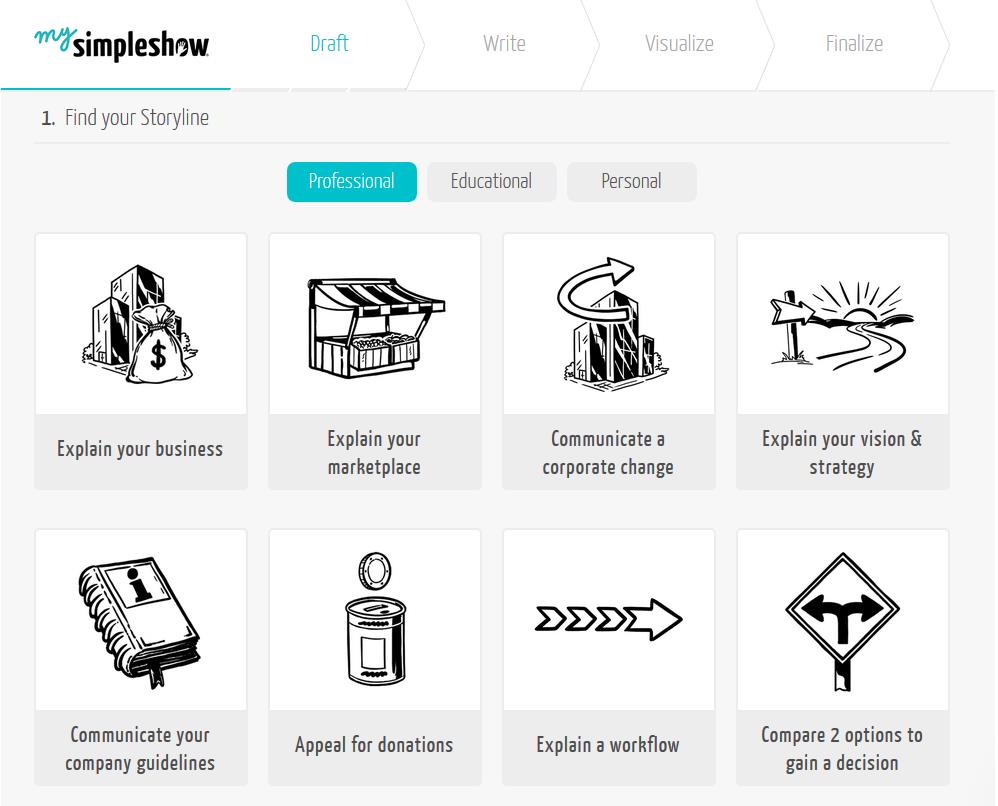
mysimpleshow biedt je voor elke gebeurtenis de juiste storyline
2e stap: schrijf je eigen verhaal
Heb je een storyline gekozen? Dan begin je nu je verhaal te vertellen en op te schrijven. In de handleiding en de voorbeeldteksten vind je vast en zeker inspiratie voor de juiste tekst voor jouw verhaal. Heb je bijvoorbeeld de storyline “Solliciteren” gekozen? Dan voer je nu alle belangrijke gegevens in, zoals je naam en beroep, je loopbaan, je ervaring, etc. Deze vooraf ingestelde templates beschikken over een maximaal aantal tekens, zodat je video enkel en alleen de belangrijkste punten bevat en je de rode draad blijft volgen. Op die manier zal je sollicitatievideo zeker indruk maken.
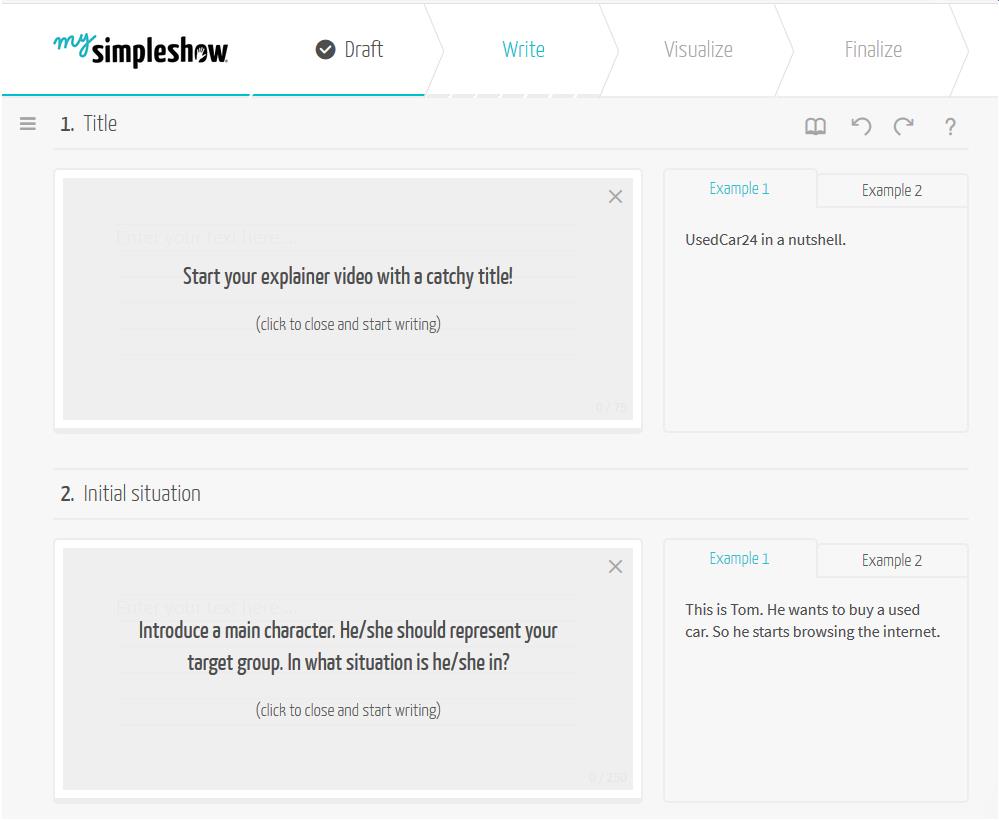
mysimpleshow biedt je een homogeen concept waarmee je systematisch en creatief uitlegvideo’s kunt maken
Het grote voordeel: je uitgeschreven tekst doet enerzijds dienst als leidraad (via de voice-over) en anderzijds als voorbeeld voor het visuele gedeelte, dat we bij de volgende stap onder de loep nemen.
3e stap: visualiseren en voltooien
Bij de derde en laatste stap moet je je uitlegvideo visueel aantrekkelijk maken en voltooien. Je haalt nu je geschreven tekst weer boven. Die bevat immers trefwoorden (tags) die de software bepaald heeft. Die trefwoorden worden in het blauw aangeduid en onderstreept. Per opgegeven trefwoord zie je in de rechterkolom een voorbeeldillustratie die je voor je video kunt gebruiken. Wanneer je naam bijvoorbeeld vrouwelijk is, verschijnt er een vrouwelijk personage. Je kunt je trefwoorden individueel vastleggen, vooraf ingestelde tags verwijderen of nieuwe tags invoegen. Daarna kun je je video nog aanvullen met tal van karakters, voorwerpen en animaties. Illustraties kun je eenvoudig verkleinen, vergroten of spiegelen. Tot slot kies je nog een spreker (stem) en geluid, en klaar is je video.
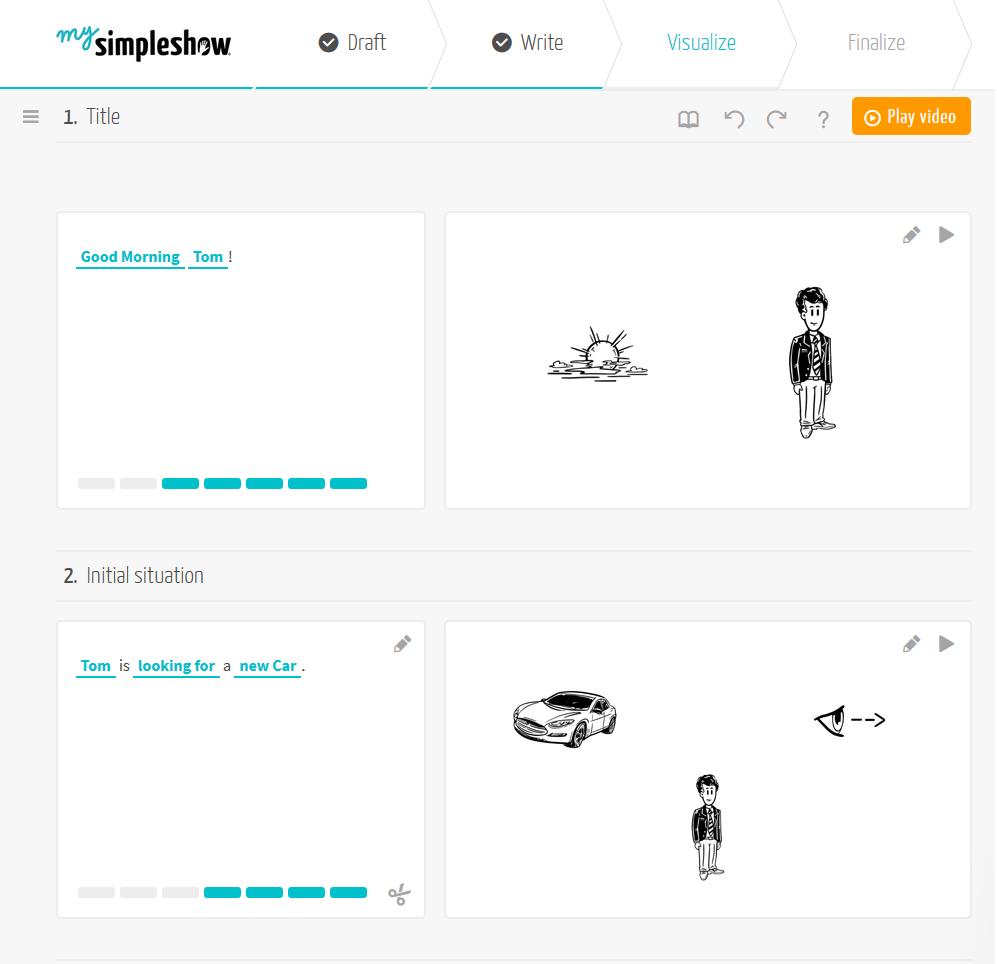
Zelf eenvoudig uitlegvideo’s maken: bij de automatische toekenning van trefwoorden verschijnen bijpassende voorbeeldillustraties
Nadelen: mysimpleshow biedt je de mogelijkheid om onbeperkt gratis uitlegvideo’s te maken, maar de freewareversie is zeer beperkt: je kunt je video niet downloaden, noch commercieel inzetten. In de plaats daarvan krijg je een openbare videopagina, waarop je je uitlegvideo mét het logo van mysimpleshow kunt tonen.Ook de features zijn zo ontworpen, dat ze voldoen aan het motto ‘simple show’. De tool voor handanimaties is bijvoorbeeld beperkt tot een sobere zwart-witweergave. Alleen bij de betaalde versie kun je kiezen voor kleurrijke schrijfeffecten. Bovendien kan het strikte, uniforme schema voor veel gebruikers té beperkend zijn.
- Feit!
-
Meer informatie over de verschillende functies van de gratis en de betaalde versie
vind je op de website van mysimpleshow.
| Voordelen | Nadelen |
|---|---|
| Beschikbaar als freeware | Volledige database alleen beschikbaar in betaald pakket |
| Freeware bevat alle voorbeelden uit de betaalde versie | De freewareversie is sterk beperkt (bijvoorbeeld geen mogelijkheid tot downloaden, weinig keuze uit verschillende sprekers) |
| Snel inloggen met Google- of Facebook-account | Beperkt tot sobere handanimaties, zwart-witweergave |
| Uitvoerige handleidingen | Strikt schema kan té beperkend zijn |
| Homogeen concept | |
| Eenvoudig in gebruik | |
| Individuele vormgeving van voorbeelden mogelijk |
Animaker: individuele uitlegvideo’s maken
Met Animaker kun je online gratis unieke, individuele uitlegvideo’s maken. In tegenstelling tot mysimpleshow moet je je hier niet aan een vooraf bepaald concept houden, maar kun je zelf naar believen uitlegvideo’s in elkaar zetten. Toch is de volledige database ook hier alleen in een betaalde premiumversie beschikbaar, maar de freewareversie is voor veel gebruikers al meer dan voldoende.

Ook bij Animaker kun je je ofwel registreren, ofwel gewoon inloggen met je Google- of Facebook-account en meteen van start gaan. Net zoals bij de andere tools moet je eerst een van de vijf aangeboden storylines kiezen.
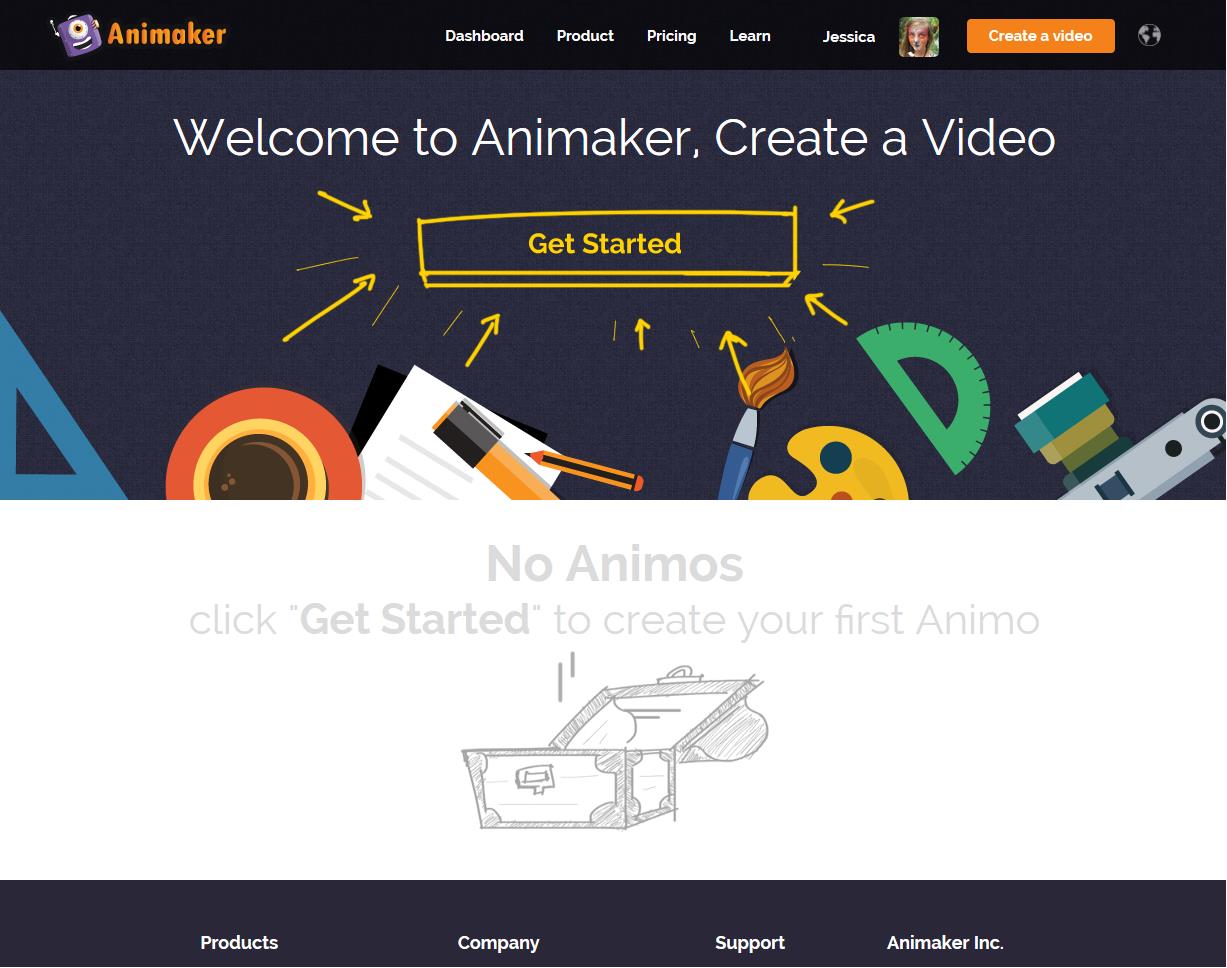
Bij Animaker kun je kiezen uit vijf verschillende storylines
Pas nadat je een storyline gekozen hebt, verschijnt een heel uitvoerige handleiding met alle tips en tricks over de software. Je kunt ook meteen aan je eigen uitlegvideo beginnen te sleutelen. Je komt terecht op een platform waarop je alle gratis en betaalde voorbeelden kunt raadplegen. Denk eraan: als freewaregebruiker kun je alleen de gratis templates inzetten. Het kwaliteitsverschil tussen de gratis en betaalde voorbeelden is echter wel duidelijk en kan sommige gebruikers overhalen om hun freewareaccount te upgraden naar een premiumaccount.
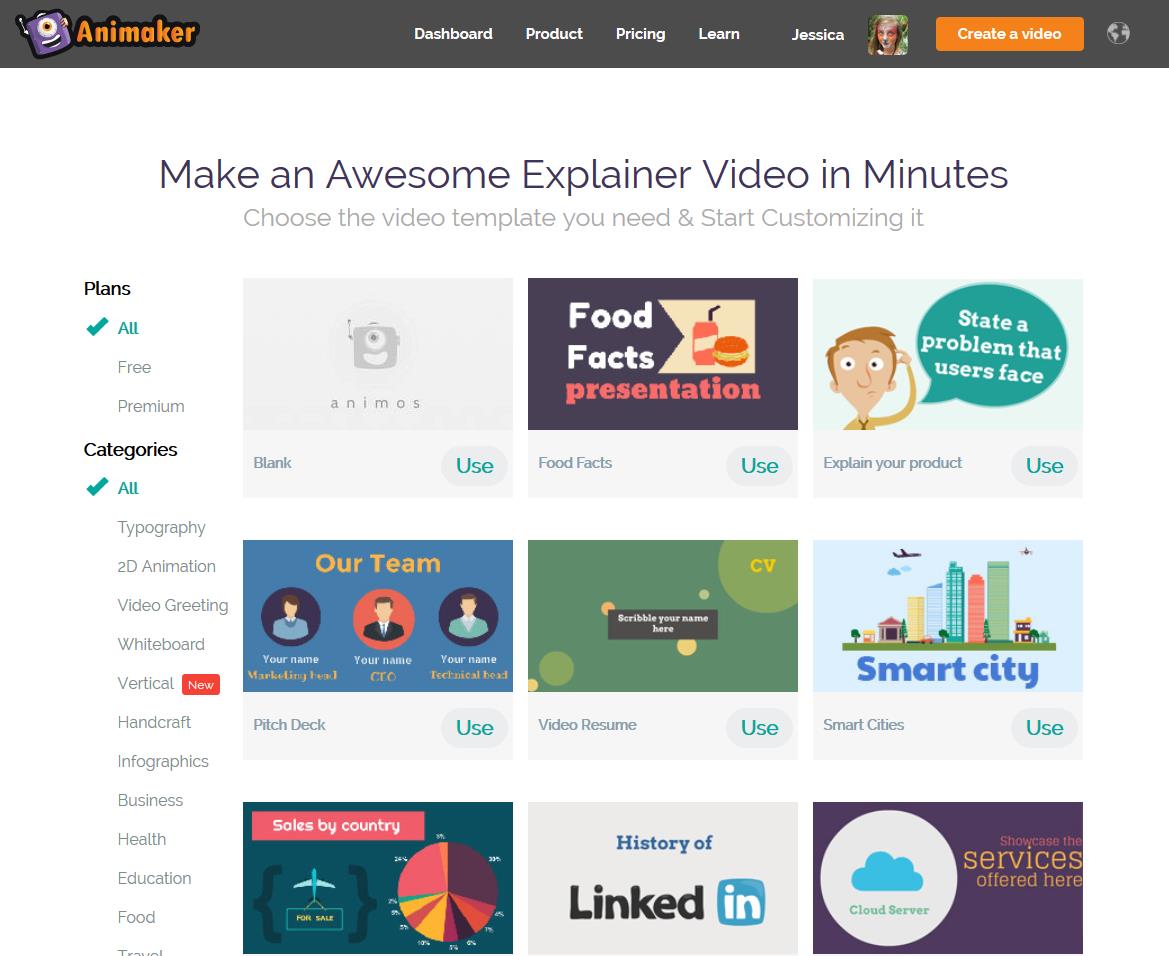
Animaker biedt een ruime keuze aan gratis en betaalde voorbeelden aan
Zodra je een template hebt vastgelegd, krijg je enkele vooraf ingestelde voorbeelden te zien, die je volledig kunt overnemen, apart kunt aanpassen of gewoonweg helemaal kunt verwijderen. Net zoals bij PowToon zie je links de aparte scènes, in het midden je ontwerp en rechts de bibliotheek waarin je verschillende categorieën kunt raadplegen of kunt zoeken naar motieven, figuurtjes, voorwerpen, achtergronden, etc. Vind je een karakter dat je in je uitlegvideo wilt gebruiken? Sleep het dan naar de juiste plaats in je ontwerp. Tot slot kun je je keuze maken uit tal van audio- en beeldfragmenten, én kun je ook je eigen elementen uploaden.
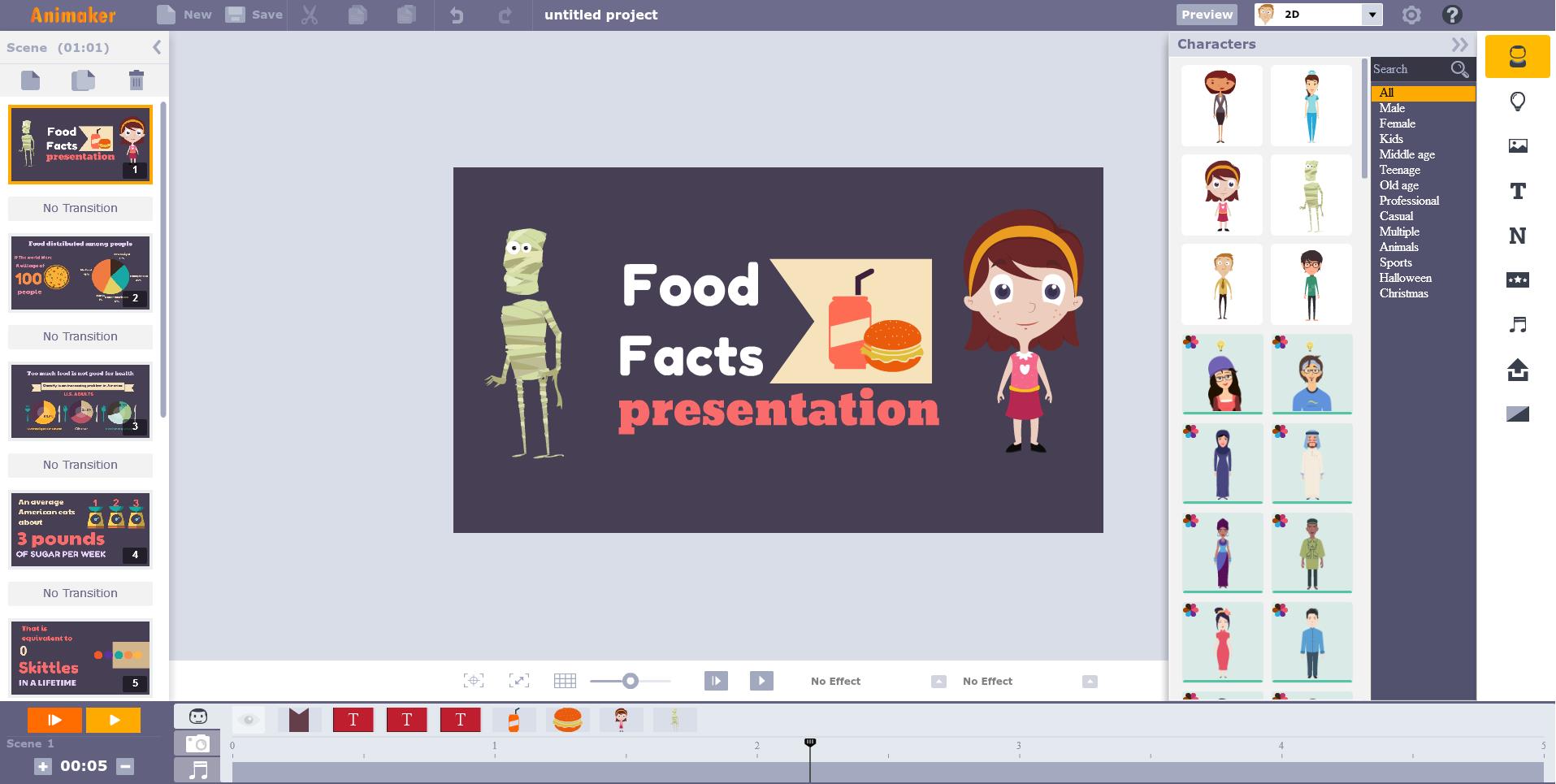
Met Animaker maak je unieke, individuele uitlegvideo’s
Het bijzondere: Animaker biedt heel wat interessante special effects aan, waarover andere tools niet beschikken. Zo kun je je personage bijvoorbeeld een gezichtsuitdrukking geven of emoties laten tonen, en dat allemaal in één en dezelfde scène. Dat kan met behulp van de tijdbalk, waarmee je heel precies kunt instellen welk figuurtje op welk moment een bepaalde emotie moet tonen. Bovendien kun je aangeven wanneer je gekozen voorwerpen in je video terechtkomen en wanneer er een geluid afgespeeld moet worden. Andere populaire functies zijn de camera-effecten (in- en uitzoomen), geanimeerde infographics of het special effect ‘Multimove’, waarmee je voorwerpen binnen één en dezelfde scène heen en weer kunt laten bewegen.
Nadelen: De volledige database van Animaker is alleen in de betaalde businessversie toegankelijk. Het aantal individuele vormgevingsmogelijkheden voor je uitlegvideo is in de freewareversie sterk beperkt: Je kunt je video’s ook niet downloaden of voor commerciële doeleinden gebruiken. Daarnaast mag je video maximaal 2 minuten duren.
Een ander minpunt is het onoverzichtelijke platform waarop je alle gratis en betaalde voorbeelden kunt bekijken. Ook is de software – mede vanwege de vele mogelijkheden – tamelijk complex in gebruik. Omdat je alle personages, voorwerpen, geluidseffecten en grafische animaties tot in de kleinste details kunt vormgeven, is het maken van een uitlegvideo een relatief tijdrovende klus.
- Feit!
-
Meer informatie over de verschillende functies van de gratis en de betaalde versie
vind je op de website van Animaker.
| Voordelen | Nadelen |
|---|---|
| Beschikbaar als freeware | Volledige database alleen beschikbaar in betaald pakket |
| Snel inloggen met Google- of Facebook-account | De freewareversie is sterk beperkt (bijv. geen mogelijkheid tot downloaden, geen commerciële rechten) |
| Zeer uitvoerige handleiding | Complexe bediening |
| Individuele vormgeving mogelijk | De voorbeeldpagina is onoverzichtelijk, merkbaar verschil tussen gratis en betaalde templates |
| Bijzondere features (bijv. camera-effecten, geanimeerde infographics of Multimove) | Relatief tijdrovend |
| Tijdbalk |
Biteable: “The world’s simplest video maker”
De uitlegvideosoftware Biteable pocht met het motto: “The world’s simplest video maker”, en dat is hij wellicht ook. Met Biteable maak je eenvoudig en snel uitlegvideo’s, en dat ook nog eens volledig gratis. We vertellen je dan ook graag hoe deze tool precies werkt.
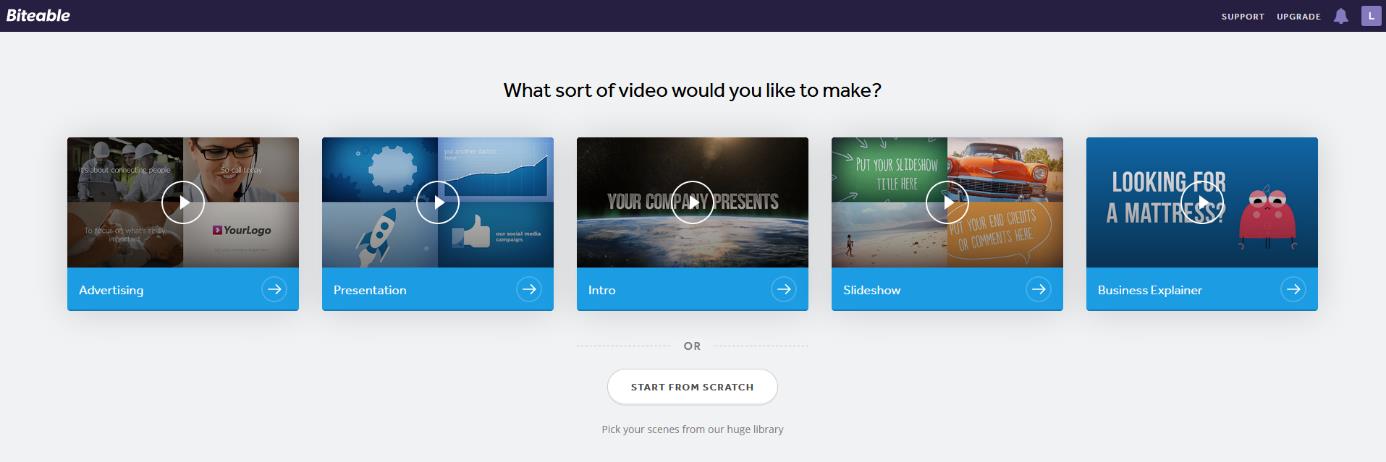
Dankzij de eenvoudige structuur van Biteable kun je vrij snel leuke uitlegvideo’s maken
Ook bij deze tool kies je je basisstijl uit vijf verschillende opties. Daarna krijg je binnen die categorie meerdere voorbeelden te zien. Heb je een template gekozen? Dan ga je meteen naar de bewerkingstool. Je zult zien dat alle templates al vormgegeven zijn. Dat betekent dat je geen personages of voorwerpen kunt verwijderen, bewerken of verplaatsen. Je kunt alleen individuele scènes verwijderen of toevoegen, tekstelementen en geluidsfragmenten toevoegen of de achtergrondkleur veranderen. Met behulp van de tijdbalk geef je aan hoe lang elke scène moet duren, en klaar is je video. Je kunt je meesterwerk vervolgens delen op YouTube, Facebook of Twitter.
- Tip!
- Je kunt ook je eigen beeldfragmenten en audiobestanden uploaden.
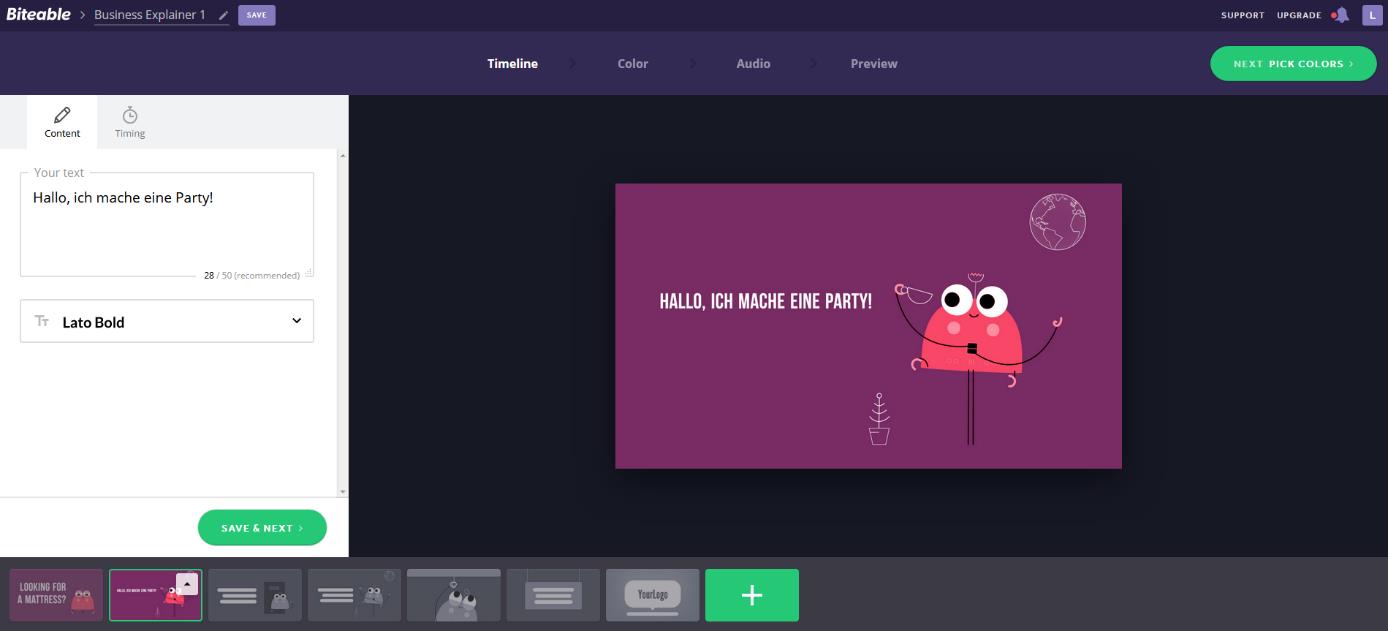
Simpelweg tekst en geluid toevoegen, en klaar is je uitlegvideo
Nadelen: Hoewel je met Biteable snel en eenvoudig uitlegvideo’s kunt maken, is er door de vooraf ingestelde templates amper ruimte voor individuele vormgeving. Dat betekent dat je je aan de templates moet houden en ze bijna niet kunt veranderen. Met deze tool kun je je uitlegvideo dus amper een persoonlijke touch geven. Andere nadelen zijn de geringe selectie voorbeelden, het gebrek aan handleidingen en het ontbreken van een commentaarstem.
| Voordelen | Nadelen |
|---|---|
| Volledig gratis | Individuele vormgeving amper mogelijk |
| Snel inloggen met Google- of Facebook-account | Weinig voorbeelden/templates |
| Overzichtelijke structuur, eenvoudig in gebruik | Geen handleiding |
| Tijdbalk | Geen voice-over |
| Snel | |
| Deelfunctie (YouTube, Facebook of Twitter) |
Gratis tools voor uitlegvideo’s vergelijken
| Functies/kenmerken (freeware) | PowToon | mysimpleshow | Animaker | Biteable |
|---|---|---|---|---|
| Snel inloggen met Google- of Facebook-account | ✔ | ✔ | ✔ | ✔ |
| Beschikbaar als freeware | ✔ | ✔ | ✔ | ✔ Volledig gratis |
| Alle features en special effects beschikbaar in de freewareversie | - | (✔) Alle voorbeelden beschikbaar | - | ✔ |
| Keuze uit personages, voorwerpen, effecten | ✔✔✔ | ✔✔ | ✔✔✔ | ✔ |
| Individuele vormgeving mogelijk | ✔✔✔ | ✔✔ | ✔✔✔ | ✔ |
| Eenvoudig in gebruik | ✔✔ | ✔✔✔ | ✔ | ✔✔✔ |
| Handleiding en ondersteuning | ✔ | ✔ | ✔ | - |
| Downloaden mogelijk | ✔ Pdf en ppt | Openbare videopagina | Delen op YouTube mogelijk | Delen op YouTube, Facebook en Twitter mogelijk |
| Max. videolengte | 5 min. | onbeperkt | 2 min. | onbeperkt |
| Commercieel gebruik | - | - | - | - |
Vond je dit artikel interessant voor de uitbouw van je webshop? Bij STRATO vind je ook handige informatie over alternatieven voor Windows Moviemaker en Paypal,en leer je alles over het gebruik van foto’s in je online shop.